Ngayon ay nagpasya kaming pag-usapan ang tungkol sa isang sikat na serbisyo sa cloud na tinatawag na iCloud.
Ang serbisyong iCloud ay idinisenyo para ikonekta ang iba't ibang Apple device. Halimbawa, maaari itong maging isang iPad, iPod, Mac o iPhone. Direktang nangyayari ang koneksyon sa pagitan ng computer at ng isa sa mga device upang maglipat ng anumang impormasyon. Gaya ng naiintindihan mo na, ang programa ay idinisenyo para sa mga may-ari ng mga produkto ng Apple, at siya ang makakapagpadali sa kanilang buhay.
Sa artikulong ito, nagpasya kaming sabihin sa iyo kung paano gamitin ang iCloud. Tiyak na marami ang hindi pa nakakaalam nito at nangangailangan ng karagdagang impormasyon. Sa serbisyo ng iCloud, dapat kang lumikha ng isang espesyal na account, pagkatapos nito ay bibigyan ka ng pagkakataong ikonekta ang lahat ng iyong Apple device at isang personal na computer dito. Gumagana ang programa sa isang simpleng prinsipyo. Halimbawa, kung magdagdag ka ng bagong impormasyon sa iyong iPhone, awtomatiko itong "lumipad" sa iba pang mga device na konektado sa serbisyo. Gayunpaman, makikita na itotalagang napaka-convenient, dahil hindi mo kailangang manu-manong ilipat ang lahat ng impormasyon sa iba pang device, gagawin ito ng serbisyo para sa iyo.
Paglutas ng Problema
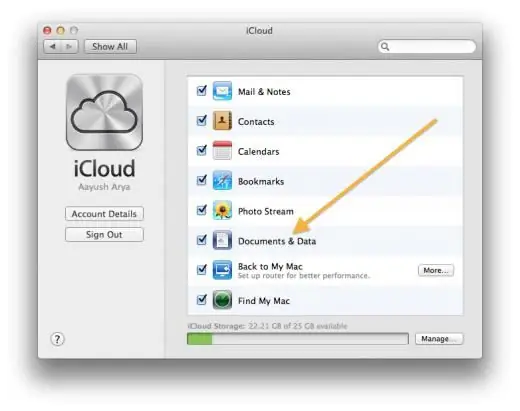
Kaya ngayon ay mayroon kang pinakamahalagang tanong kung paano gamitin ang iCloud. Una sa lahat, kakailanganin mong ikonekta ang lahat ng mga kinakailangang device sa isang personal na computer, pagkatapos nito kailangan mong i-synchronize sa iTunes upang mailipat ang kinakailangang impormasyon doon. Sa pamamagitan ng paraan, maaari itong maging ganap na anumang mga file. Sa sandaling mag-download ka ng isang bagay sa iyong iPhone sa pamamagitan ng isang espesyal na "cloud", ang impormasyong ito ay agad na lilitaw sa, halimbawa, isang iPad, isang personal na computer o anumang iba pang device na, tulad ng nabanggit namin kanina, ay mai-link sa serbisyo. Gayunpaman, susuriin natin ngayon kung paano gamitin ang iCloud sa iPhone, ngunit gusto ko pa ring sabihin kaagad na may mga bersyon ng software ng serbisyo para sa Windows system.
Pagiisa

Pag-usapan natin ngayon kung ano ang maaaring i-synchronize sa pamamagitan ng serbisyo ng iCloud. Binibigyang-daan ka ng cloud service na awtomatikong mag-download ng musika, mga aklat o mga application sa isa pang device. Sa pamamagitan ng iCloud, maaari mong i-sync ang mga contact, paalala, bookmark, tala, at iba pa. Pakitandaan na dapat mong matutunan kaagad kung paano gamitin nang tama ang iCloud, at pagkatapos lamang nito ay magpatuloy sa pag-synchronize, kung hindi, maaari mong mawala ang iyong mahalagang data.
Mga Paghihigpit
Dapat mo ring isaalang-alang ang katotohanan na maaari kang mag-imbak ng hindi hihigit sa 1000 mga larawan sa cloud, iyon ang pagdating ng serbisyo ng iCloud upang iligtas. Maaari mo lamang ipadala ang iyong mga lumang larawan sa iyong computer o iba pang device. Kung naabot mo ang limitasyon sa iTunes, ang mga lumang larawan ay i-overwrite lang ang mga bago. Ibig sabihin, permanenteng ide-delete ang mga lumang larawan.
Paggamit ng program sa isang PC
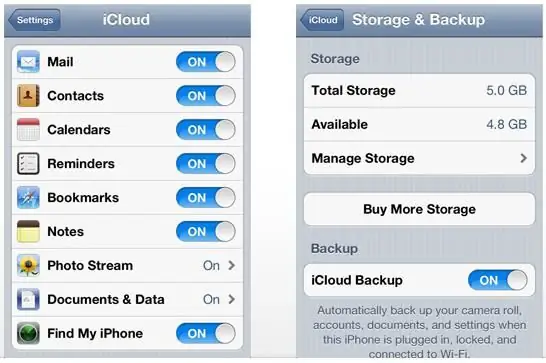
Ngayon, tingnan natin ang iCloud system. Paano ito gamitin sa isang computer at saan magsisimulang mag-set up ng program? Sa katunayan, walang kumplikado dito, kailangan mo munang i-download ang software mula sa serbisyo. Upang gawin ito, pumunta sa opisyal na website, piliin ang mga parameter, at pagkatapos ay simulan ang pag-download. Kapag na-download ang program sa iyong computer, dapat mo itong i-install at sundin ang mga tagubilin para i-set up ito.
Tulad ng nakikita mo, ang tanong kung paano gamitin ang iCloud ay ganap na nalutas. Malinaw, ang tanong ay simple, at kung bibigyan mo ito ng kaunting oras, ang lahat ay mabilis na mauunawaan.
Dapat tandaan na ang serbisyo ay ipinakilala noong 2011. Sa pamamagitan ng Oktubre ng parehong taon, lahat ng mga gumagamit ng Apple device ay nagkaroon ng access sa bagong proyekto. Salamat sa iyong pansin at umaasa kaming makakatulong ang artikulong ito sa paglutas ng problema.






